Building-mitoitus
|
|
Building-sovellus > Merkinnät-välilehti > Mitoitus-ryhmä > Building-mitoitus, MITOITASYMBOLIT |
Tällä toiminnolla voidaan mitoittaa mm. kuvaan piirrettyjä seiniä, elementtejä ja symboleja.
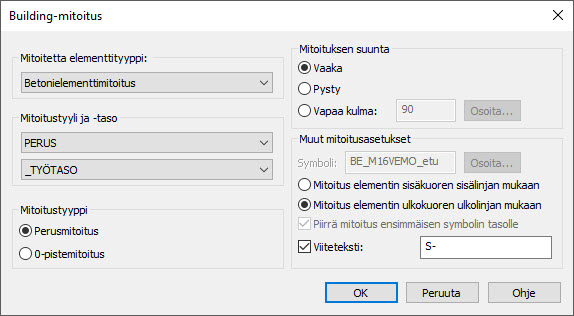
Toimi näin:
-
Valitse mitoitettava elementtityyppi. Elementtityyppi vaikuttaa muihin mitoitusasetuksiin.
-
Aukkomitoitus (ikkuna- ja oviaukot, mitoitus huomioi asennusvarat)
-
Puurunkomitoitus (pohjakuvaan lisätyt puurungot, keskipiste)
-
Betonielementtimitoitus (pohjaan viedyt elementtileikkaukset)
-
Symbolimitoitus (symbolit pohjakuvassa tai lomakkeella)
-
Sokkelipalkkimitoitus
-
Anturalinjamitoitus
-
Puuelementtimitoitus (pohjaan viedyt elementtileikkaukset)
-
Seinälinjamitoitus
-
Ristikkolinjamitoitus
-
Betonilaattamitoitus (esim. ontelolaatat)
-
CLT-elementtimitoitus (pohjaan viedyt elementtileikkaukset)
-
-
Valitse mitoitustyyli ja -taso.
-
Mitoitustyyli tulee ensin luoda Mitoitustyylien luonti -toiminnolla.
-
Valitse haluttu mitoitustaso. Aktiivisen mitoitustason lisäksi luettelossa ovat CADMATIC Building - sovelluksen luomat mitoitustasot sekä _TYÖTASO. Valitsemalla _TYÖTASO, piirtyvät mitat kulloinkin aktiivisena olevalle tasolle. Omia mitoitustasoja voi käyttää, kunhan ne nimeää MITOITUS_ -alkuisiksi. Tällöin omat mitoitustasot näkyvät alasvetovalikossa.
-
-
Valitse mitoitustyyppi.
-
Valitse mitoituksen suunta. Osoita tarvittaessa kulma kuvasta tai syötä kulma dialogiin.
-
Valitse muut mitoitusasetukset
-
Symbolimitoitusta tehdessä osoita kuvasta mitoitettavat symbolit. Kirjoittamalla symbolin nimen voi valita useampia erilaisia mitoitettavia symboleita. Esimerkiksi kirjoittamalla peruspultti*, voidaan mitoittaa symboleita joiden nimi alkaa peruspultti -sanalla (esim. peruspultti HPM16, peruspultti HPM20...). Kirjoittamalla pelkkä * kenttään, mitoittaa toiminto kaikki valitut symbolit.
-
Elementtejä ja sokkelipalkkeja mitoitettaessa valitse mitoitetaanko ulko- vai sisäkuoren mukaan.
-
Symbolimitoituksessa valitse tehdäänkö mitoitus symbolin tasolle.
-
Valitse lisätäänkö viiteteksti mitoituksen päähän ja kirjoita teksti.
-
Mitoituksen osoitus voi vaihdella elementtityypistä riippuen.
-
Osoita kuvasta peruspisteet (pisteet, jotka halutaan varsinaisten mitoituspisteiden lisäksi mukaan mittalinjalle). Nollapistemitoituksessa osoitetaan vain nollapiste. Jos peruspisteitä ei haluta tai niitä on tarpeeksi, kuitataan Enter.
-
Valitse kuvasta mitoitettavat symbolit tai osoita linja, jota risteävät osat mitoitetaan.
-
Osoita mitoituslinjan sijainti.